W celu przycinanie filmów w programie After Effects, musisz mieć odpowiednie umiejętności. Cóż, ten program Adobe jest wykonany jako cyfrowa grafika animowana, aplikacja do komponowania i efekty wizualne. Jest używany w kręceniu filmów, postprodukcji, produkcji telewizyjnej i grach wideo. Oznacza to, że nie jest to wyłącznie narzędzie do edycji. W końcu Adobe stworzyło Premiere Pro zgodnie z tym. Dlatego nadal możesz przycinać i przycinać swoje filmy za pomocą tego oprogramowania, ale spodziewaj się tego z pewnym wyzwaniem. Na szczęście ten artykuł nauczy Cię, jak to zrobić w najprostszy możliwy sposób. I tak, bez dalszych pożegnań, zmieńmy rozmiar w After Effects.
Część 1. Wytyczne dotyczące przycinania wideo w programie After Effects
Jak wspomniano wcześniej, korzystanie z After Effects byłoby trudne, szczególnie dla początkujących, dopóki nie skończysz czytać tego artykułu. Przede wszystkim dochodzimy do wniosku, że zanim trafisz na ten post, pomyślnie i odpowiednio zainstalowałeś Adobe After Effects na swoim urządzeniu. Zacznijmy więc od przyjrzenia się krokom dotyczącym przycinania wideo w programie Adobe After Effects.
Krok 1Uruchom oprogramowanie i zacznij przesyłać tam wideo. Aby to zrobić, kliknij Nowy projekt, a następnie prześlij plik z pamięci, naciskając Nowe nagrania kompozycji.
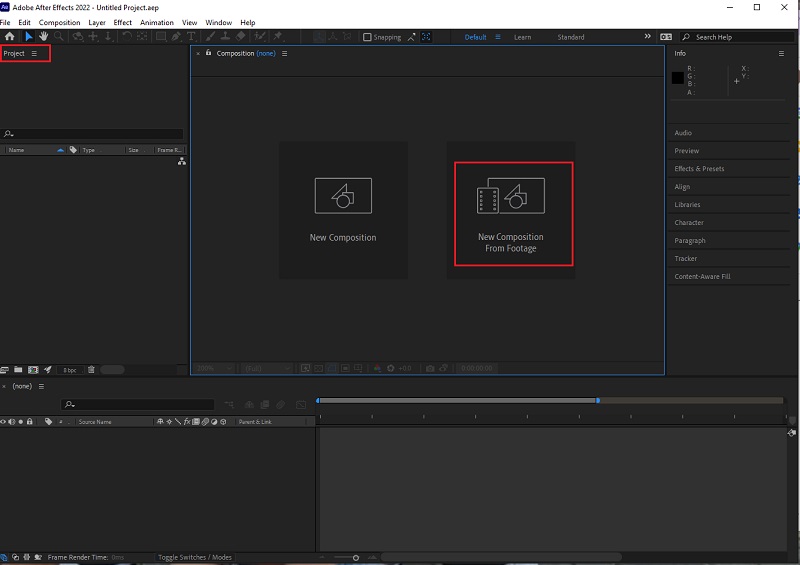
Krok 2Gdy wideo znajdzie się w interfejsie, kliknij przycisk Powiększanie i pomniejsz wideo do 50%. Następnie przejdź i kliknij Krata ikonę i kliknij Siatka proporcjonalna.
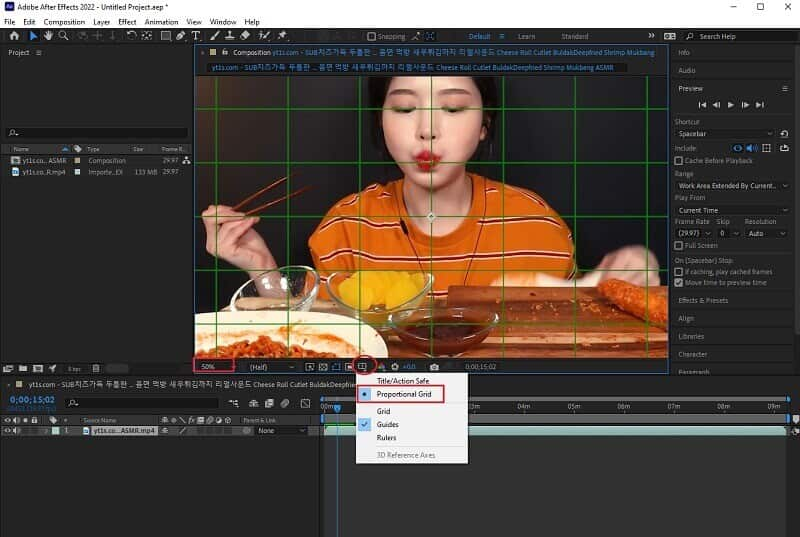
Krok 3Idź i uderz Kwadrat ikona obok Ołówek ikona u góry. Użyjemy tego kształtu, aby przyciąć część wideo, którą chcesz zachować. Po wycięciu odznacz Proporcjonalny Siatka i powiększanie wideo do 100%. Następnie możesz sprawdzić korekcję proporcji pikseli w programie After Effects na filmie przed zapisaniem projektu.
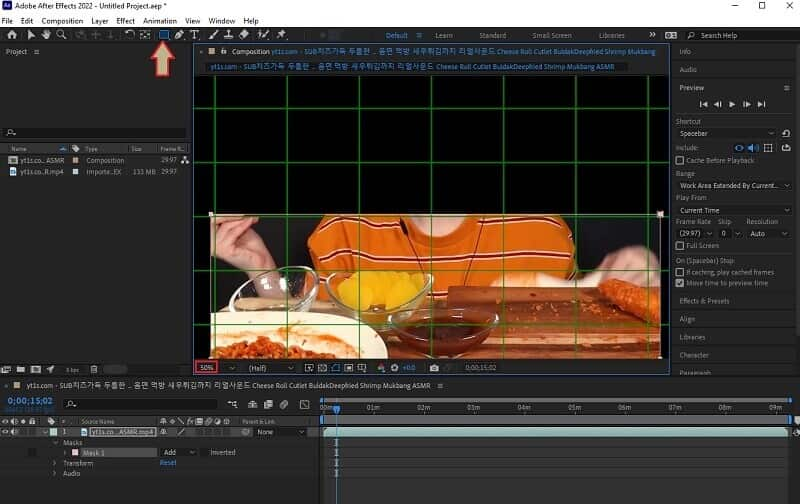
Krok 4Zapisz nowo przycięte wideo, przechodząc do Plik, Eksporti kliknij Dodaj do kolejki renderowania . Następnie na dole interfejsu sprawdź Ustawienia renderowania aby upewnić się, że wydruk jest wysokiej jakości. Następnie naciśnij Wyjście do fragment i wybierz folder z urządzenia, w którym chcesz go zachować.
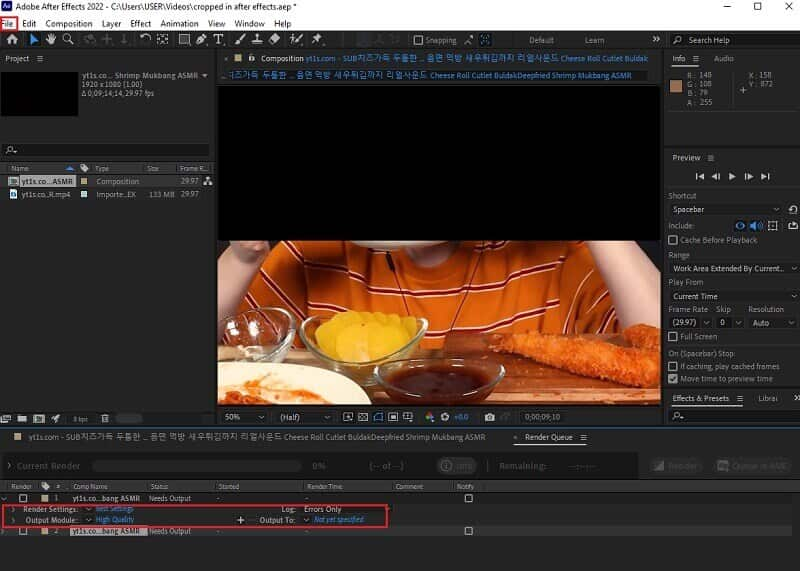
Część 2. Jak przyciąć wideo w znacznie łatwiejszy sposób
Powinieneś już wiedzieć, jak działają After Effects. Mamy jednak coś, co jest o wiele łatwiejsze io wiele potężniejsze w użyciu! ten Konwerter wideo AVAide to jedno z najpopularniejszych programów do edycji wideo. Co więcej, w przeciwieństwie do After Effects, przycina filmy z najłatwiejszym interfejsem, który z łatwością zrozumie nawet dziecko. To znaczy, jesteśmy pewni, że będziesz w stanie nawigować po nim, nawet jeśli jesteś na nim po raz pierwszy.
Ponadto to Konwerter wideo AVAide ma wszystkie potrzebne narzędzia do edycji wideo. W rzeczywistości może zmienić słabą jakość Twojego filmu w spektakularny! Zaledwie trzy kliknięcia myszą, otrzymasz idealnie przycięte i ulepszone wideo, którego nigdy nie wyobrażałeś sobie, że proste oprogramowanie takie jak to może wyprodukować! Nie wspominając już o pięknych funkcjach, które to oprogramowanie ma do zaoferowania, oprócz przycinania po wprowadzeniu efektów do filmów. Ponieważ możesz stosunkowo tworzyć własne teledyski, kolaże, pliki 3D, GIF, wraz z ripperem DVD i fenomenalnym konwerterem, który konwertuje pliki zbiorcze 30x szybciej!
- Ma najłatwiejszy interfejs wszechczasów.
- Ma najpotężniejsze ustawienia wstępne, które zapewnią doskonałe wyjścia wideo.
- Obsługuje wszystkie wersje systemów Windows, Mac i Linux.
- Najdoskonalszy konwerter wideo i audio roku.
- Konwertuj w ultraszybkiej technologii wraz z akceleracją sprzętową.
- Obsługuje więcej prawie 400 wejść i wyjść wideo i audio.
Jak przyciąć wideo łatwiej niż po efektach
Krok 1Pobierz konwerter wideo AVAide
Zdobądź oprogramowanie, naciskając przyciski pobierania pokazane powyżej. Nie martw się, ponieważ zainstalowanie go wcale nie sprawi ci trudności.
Krok 2Importuj plik
Uruchom narzędzie i zacznij importować plik, klikając Dodaj pliki patka. Następnie wybierz, czy dodać pojedynczy plik, czy cały folder. Możesz to zrobić metodą „przeciągnij i upuść”, w której możesz po prostu wyciągnąć pliki z pamięci, a następnie umieścić je na środku interfejsu.
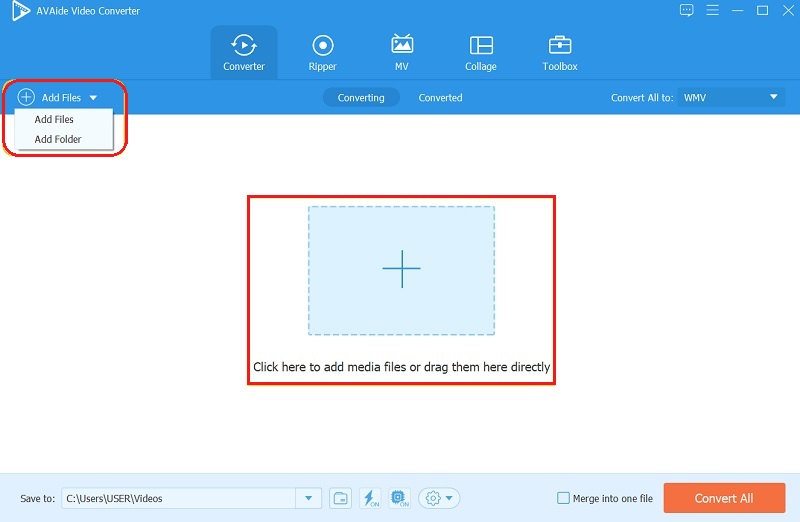
Krok 3Przytnij je teraz
Jak przyciąć wideo kontrastujące z Adobe After Effects? Tak więc po przesłaniu plików nadszedł czas na tworzenie! Idź i kliknij Gwiazda symbol każdego pliku. W następnym oknie zacznij przesuwać pasek przycinania, aby swobodnie osiągnąć swój kąt. W przeciwnym razie możesz przełączyć jedną z list z Współczynnik proporcji, potem uderz ok.
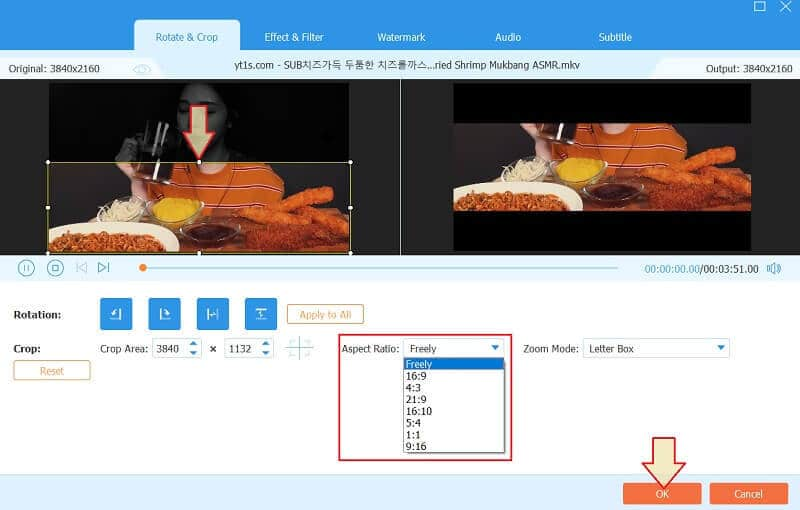
Krok 4Nowy format wyjściowy
Tym razem możesz zdecydować się na inny format wyjścia. Aby to zrobić, przejdź do Konwertuj wszystko na strzałka, a następnie wybierz z listy formatów w Wideo, a następnie naciśnij, aby wybrać preferowaną jakość i zastosować zmiany.
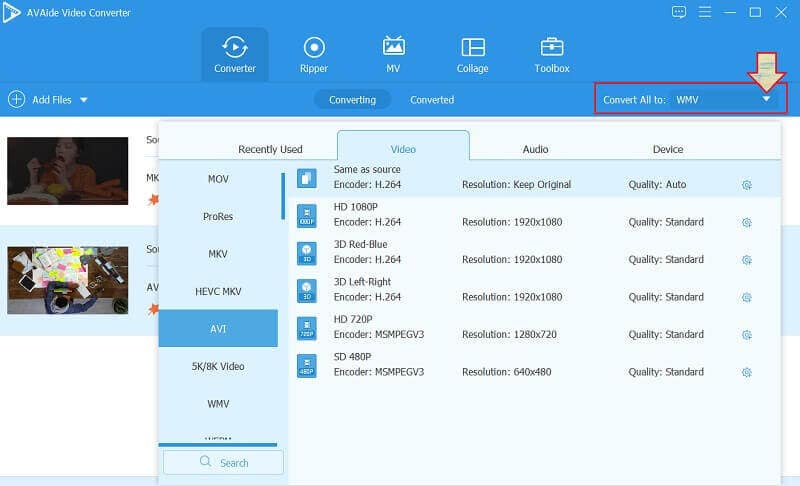
Krok 5Zastosuj przycinanie wideo po
Aby uzyskać nowo edytowane filmy, naciśnij Skonwertuj wszystko przycisk. Tym razem zobaczysz, że narzędzie konwertuje filmy do nowego formatu w bardzo szybki sposób. Następnie możesz sprawdzić przekonwertowane/edytowane pliki pod nazwą folderu pokazaną w Zapisz do.
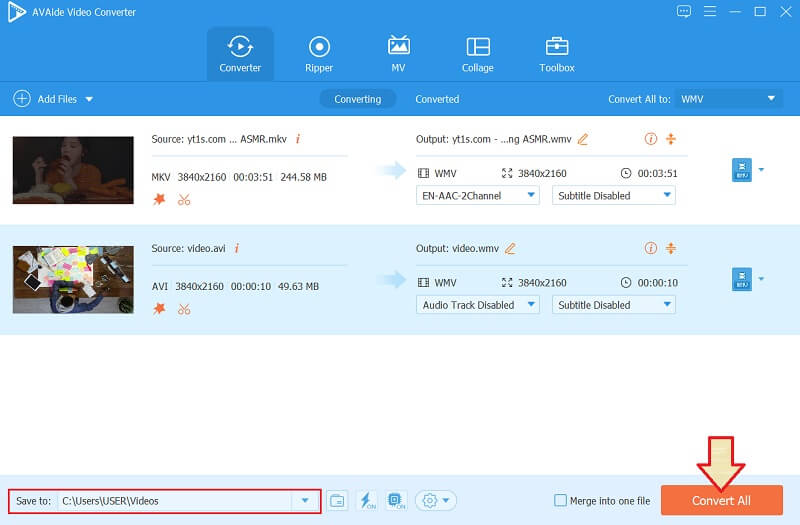
Część 3. Często zadawane pytania dotyczące przycinania wideo w programie After Effects
Czy mogę zmienić proporcje mojego filmu w programie After Effects?
TAk. After Effects może zmienić proporcje Twojego filmu. Aby to zrobić, przejdź do części kompozycji, a następnie poszukaj karty, w której możesz dostosować część korekcji proporcji pikseli.
Jak przyciąć wideo w Adobe After Effects i uzyskać nowy format?
TAk. Po przycięciu możesz uzyskać nowy format, przechodząc do kolejki kompozycji i Adobe Media Encoder, a następnie wybierz spośród gotowych ustawień, które chcesz mieć. Jednak presety dostępne w Konwerter wideo AVAide mają znacznie większy zasięg niż After Effects, poza swoją prostotą.
Czy jest to idealne rozwiązanie dla początkujących, aby używać After Effects podczas przycinania wideo?
Nie, nie jest. After Effects jest idealny dla doświadczonych redaktorów ze względu na profesjonalną nawigację.
Podsumowując, kupując oprogramowanie, należy zawsze brać pod uwagę jego przydatność na swoim poziomie. Zawsze rozsądnie będzie nie używać skomplikowanego narzędzia. Niemniej jednak nadal możesz użyj After Effects, aby przyciąć wideo, ale nadal polecamy Konwerter wideo AVAide więcej, abyś mógł doskonale wykonywać zadania!
Twój kompletny zestaw narzędzi wideo, który obsługuje ponad 350 formatów do konwersji w bezstratnej jakości.
Przycinanie i zmiana rozmiaru wideo
- 8 najlepszych resizerów GIF dla Windows i Mac
- Jak zmienić rozmiar lub przyciąć filmy na Instagram
- Wiedza na temat zmiany współczynnika proporcji wideo
- Jak przycinać i zmieniać rozmiar filmów na Androidzie
- Jak przycinać filmy w Premiere Pro
- Jak przycinać filmy w iMovie
- Jak przycinać filmy na komputerze Mac
- Jak przyciąć wideo w QuickTime
- Top 5 niesamowitych konwerterów współczynników proporcji do znacznego przycinania filmów
- Jak zmienić współczynnik proporcji w programie Windows Movie Maker
- Jak zmienić rozmiar wideo w Photoshopie
- Jak doskonale przyciąć wideo MP4?
- Jak używać Ffmpeg do zmiany rozmiaru filmów?
- Jak przyciąć wideo bez znaku wodnego
- Jak przyciąć wideo w systemie Windows
- Jak przycinać filmy w Windows Meida Player
- Jak przyciąć filmy do kwadratu
- Jak przycinać filmy w After Effects
- Jak przycinać filmy w DaVinci Resolve
- Jak przycinać filmy w OpenShot
- Jak przycinać filmy za pomocą Kapwing
- Jak przycinać filmy Snapchat
- Jak korzystać z filmów o przycinaniu VLC
- Jak przycinać filmy Camtasia
- Jak korzystać z filmów o przycinaniu OBS
- Jak korzystać z filmów o zmianie rozmiaru Ezgif
- Jak zmienić proporcje w Final Cut Pro



 Bezpieczne pobieranie
Bezpieczne pobieranie


